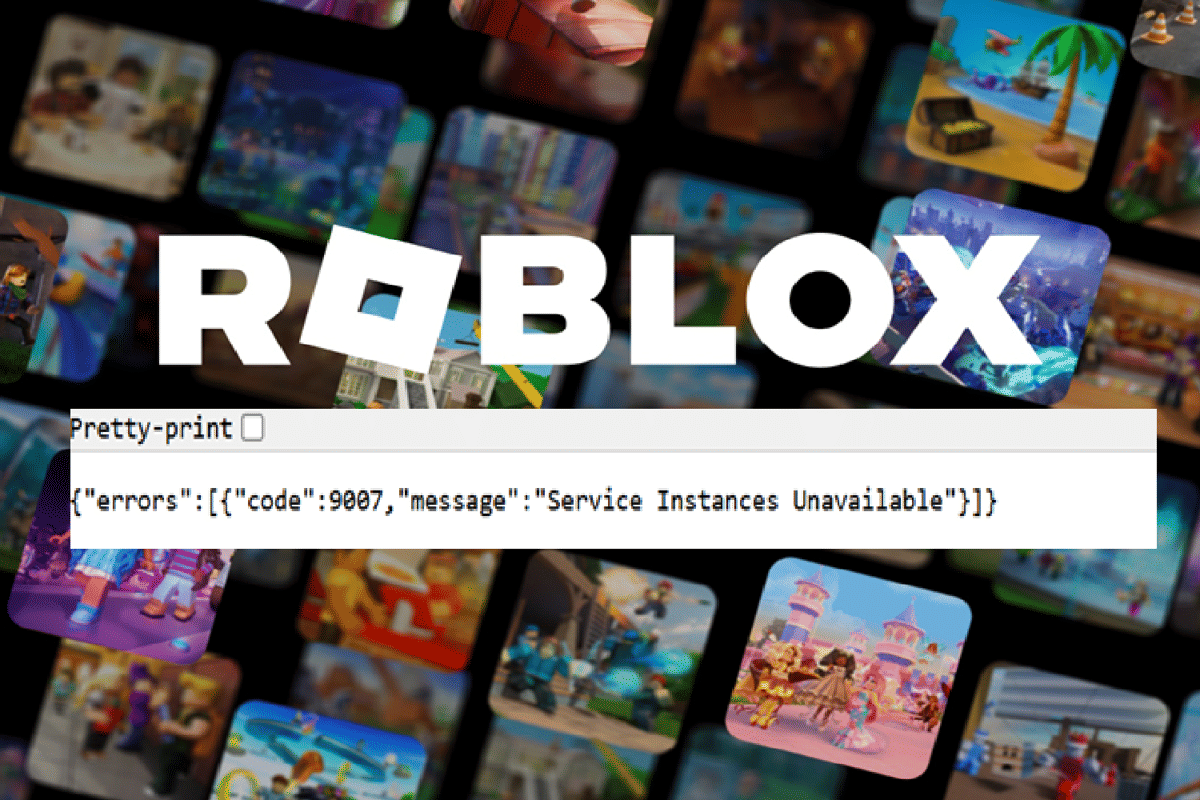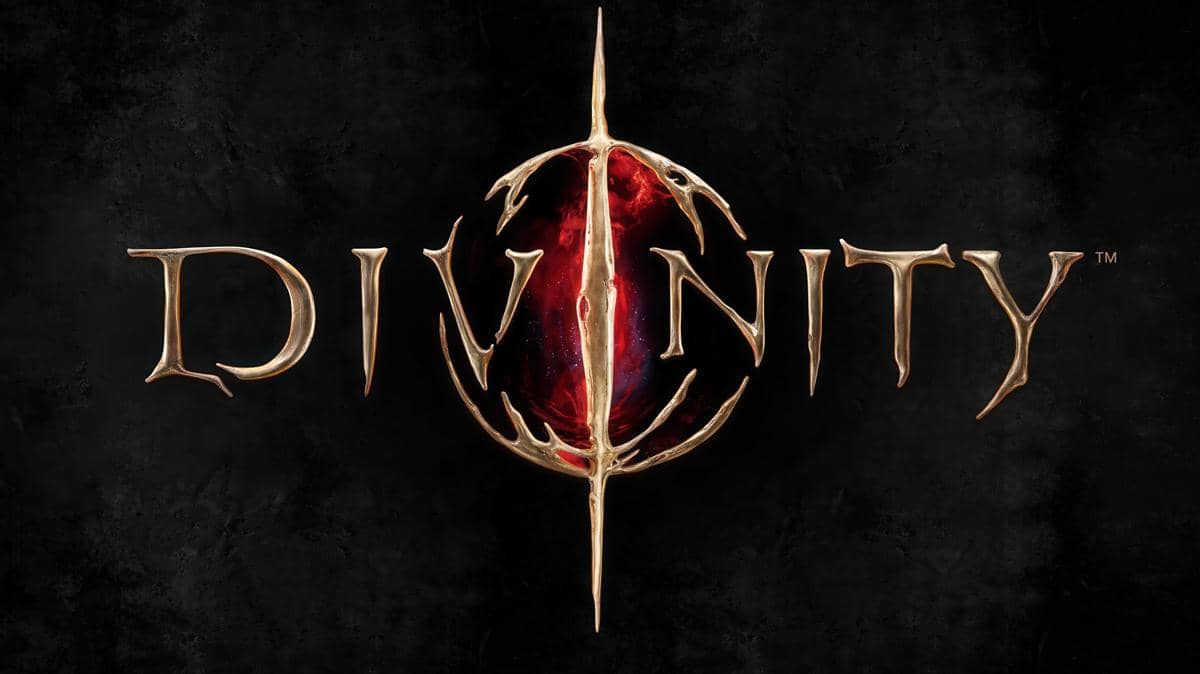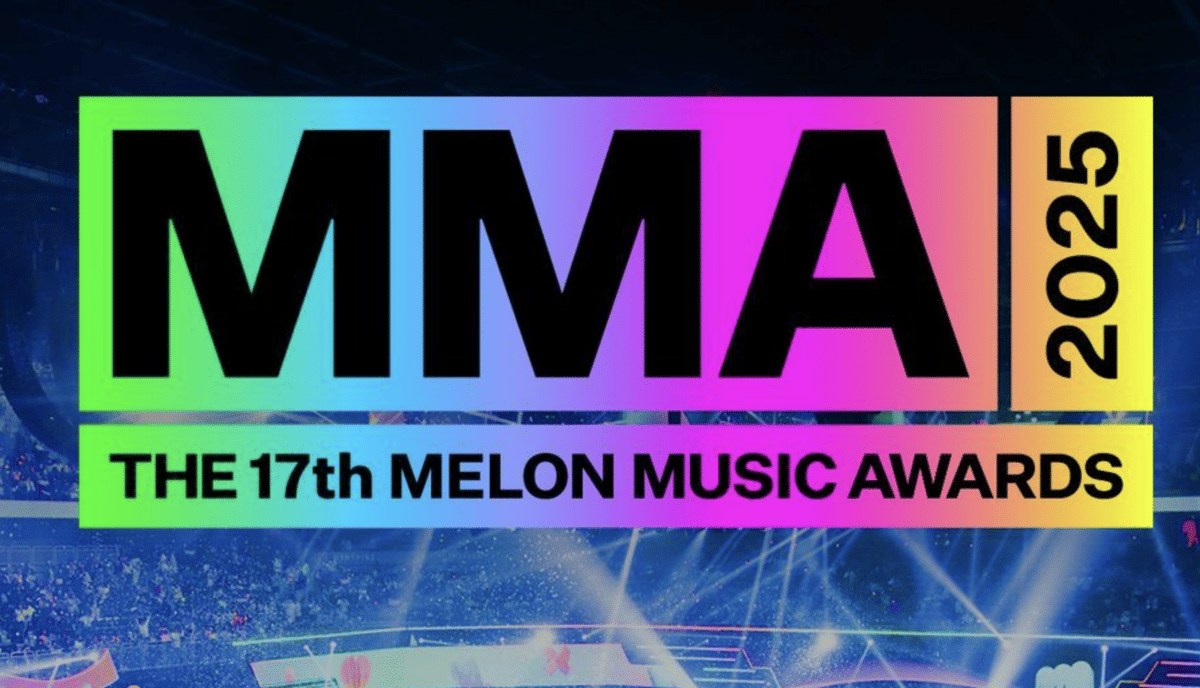- Letakkan kursor di halaman mana saja yang ingin kamu tempatkan daftar isi
- Di bagian menu atas, klik 'Insert'
- Pada pilihan menu, klik 'Table of Content'
- Pilih bentuk daftar isi yang kamu kehendaki.
Cara Membuat Daftar Isi di Google Docs Secara Otomatis

Selain Microsoft Word, ada Google Docs yang bisa kamu manfaatkan sebagai aplikasi olah kata untuk skripsimu. Aplikasi dari Google ini punya banyak fitur pilihan, lho. Selain penyimpanan awan yang aman dari risiko terhapus, kamu juga bisa membuat daftar isi secara manual maupun otomatis.
Cara membuat daftar isi di Google Docs pun mudah. Jika diaktifkan manual, bisa diubah sesuai kebutuhan. Saat menggunakan versi otomatis, tinggal memanfaatkan headings yang bisa update kapan pun kamu melakukan perubahan.
Cara membuat daftar isi di Google Docs
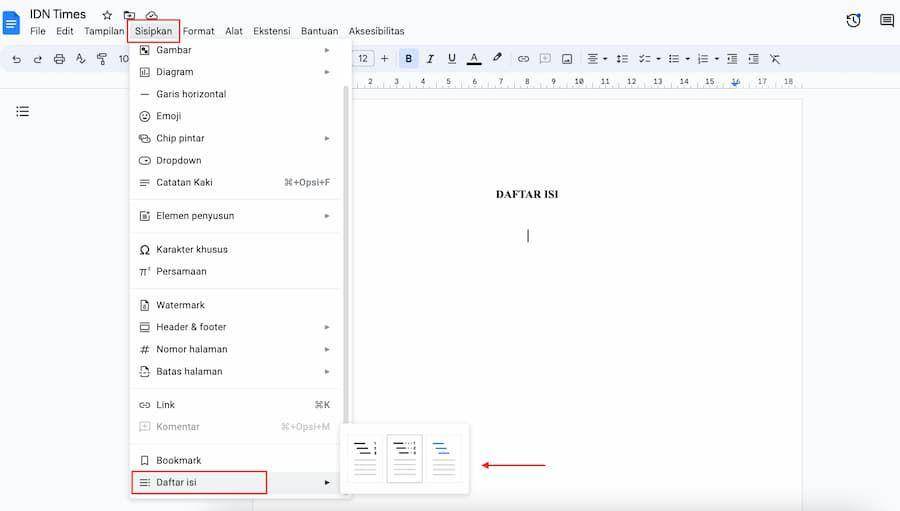
Pertama, yang perlu kamu siapkan adalah dokumen skripsi atau makalah. Terapkan tipe headings yang sesuai pada tiap bagian yang dibutuhkan, ya Ini penting, lho! Mengaktifkan headings merupakan langkah awal sebagai cara membuat daftar isi di Google Docs secara otomatis.
Langkahnya pun mudah. Cukup temukan sub-bagian dalam tugasmu, misalnya: A. Latar Belakang. Blok seluruh kalimat sub-head tersebut, lalu terapkan headings yang sesuai. Kamu juga dapat menerapkannya sembari menyusun dokumen, kok.
Setelah headings diterapkan ke semua bagian yang diperlukan, kamu dapat melanjutkan untuk membuat daftar isi. Langkah-langkahnya seperti ini:
Selanjutnya, daftar isi akan terbentuk secara otomatis sesuai dengan headings yang diterapkan sebelumnya. Jika tidak sesuai, kamu dapat menyesuaikan headings pada masing-masing bagian, ya.
Cara memperbarui daftar isi di Google Docs
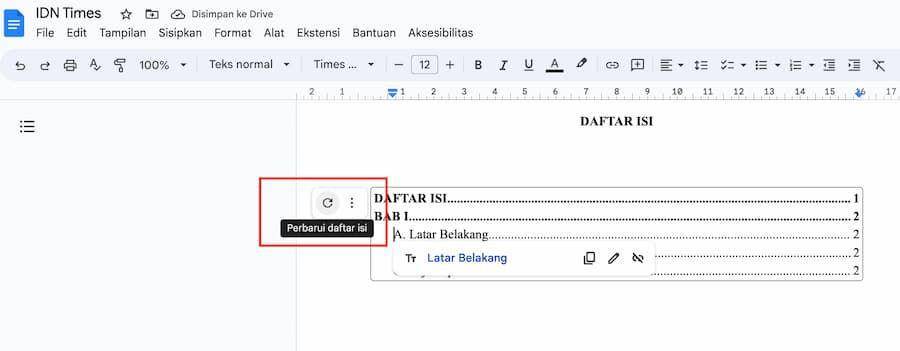
Sudah terlanjur membuat daftar isi, ternyata ada yang perlu diubah di bagian sub-head? Tenang, kamu dapat meng-update daftar isi secara otomatis, kok. Namun, ada instruksi yang perlu kamu berikan pada Google Docs.
Sebelum mengubah daftar isi, pastikan struktur yang hendak diubah sudah benar. Misalnya, dari heading 1 ke heading 2. Jika sudah, ikuti langkah update daftar isi secara otomatis berikut ini:
- Letakkan kursor di dalam daftar isi hingga muncul garis tepi
- Klik tombol 'Update table of contents' yang biasanya ada di bagian pojok kiri atas. Sudah, deh.
Daftar isi yang kamu susun pun berubah menyesuaikan headings yang diubah sebelumnya. Mudah, bukan?
Cara membuat daftar isi otomatis di Google Docs ternyata cukup simple, ya. Selanjutnya, kamu bebas mengedit dan dokumen pun tersimpan otomatis. Selamat mencoba!